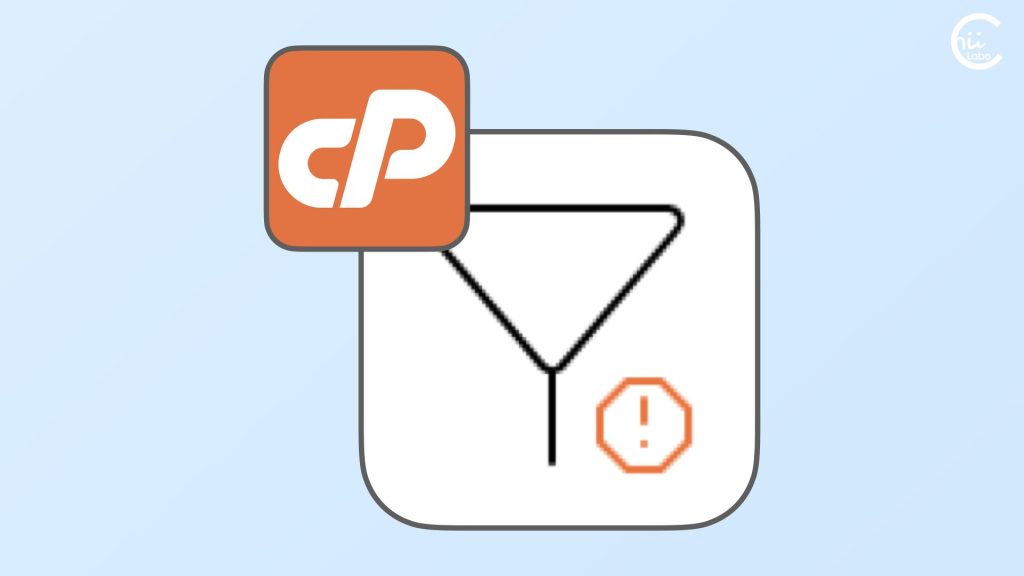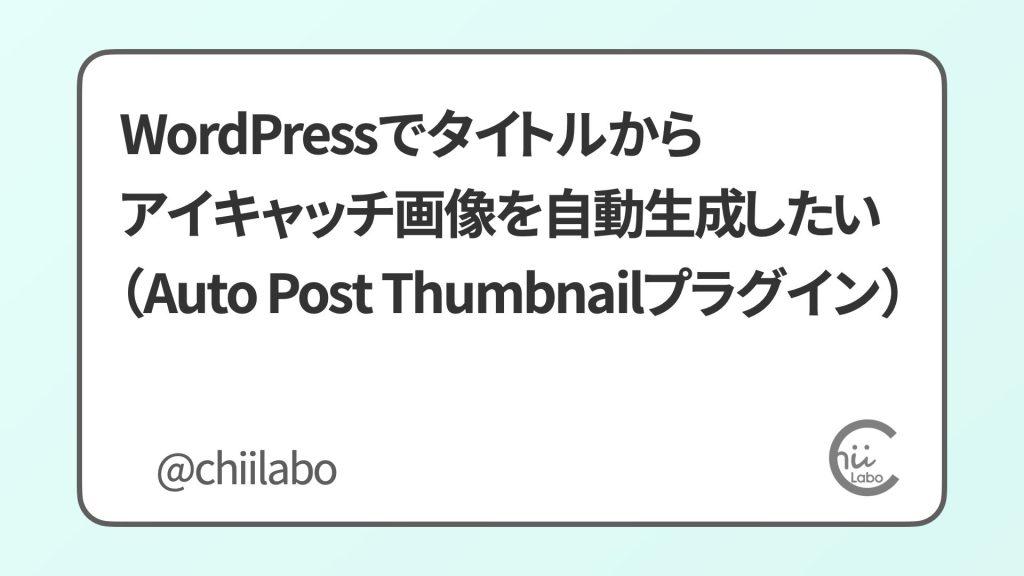ふだんは、説明用の画像スライドを用意しているのですが、WordPress上で簡易版の文字スライドを作れるようにしました。
![[CSS]ラベルボックスをスライド画像風にした](https://chiilabo.com/wp-content/uploads/2024/06/image-13-56-1024x576.jpg)
まず、このようなラベルボックス(Cocoon汎用ブロック)を作ります。
ラベルボックスのスライド化
- 枠線を半透明のグレーに設定
- ラベル背景色を明るいベージュに変更
- 要素の幅を内容に合わせて自動的に調整
- 要素の左右の余白を自動的に調整
これをカスタムクラス「slide」に追加します。
1. style.cssに追加したスタイル
/** 2024-06-17 ラベルボックスをスライド画像風にする.label-box.slide*/
.entry-content .label-box.slide {
border: 1px solid rgba(93, 89, 75, .5);
}
.entry-content .label-box.slide .label-box-label {
margin-left: 0;
background: #F1F0DF;
text-shadow: unset;
line-height: 1.5;
}
.entry-content .label-box.slide .label-box-label-text {
margin-left: auto;
margin-right: auto;
font-size: 160%;
}
.cocoon-block-label-box.not-nested-style.slide>.box-content {
border-color: transparent;
}
.label-box.slide .label-box-content {
margin-top: 0;
}
.label-box.slide .label-box-content>* {
width:fit-content;
margin-left: auto;
margin-right: auto;
margin-bottom: 10px;
}ラベルボックスは、内部的にはこのようなHTMLです。
<div class="wp-block-cocoon-blocks-label-box-1 label-box block-box not-nested-style cocoon-block-label-box">
<div class="label-box-label block-box-label box-label">
<span class="label-box-label-text block-box-label-text box-label-text">
ラベルボックスのスライド化
</span></div>
<div class="label-box-content block-box-content box-content">
<!-- wp:list -->
<ul><!-- wp:list-item -->
<li>枠線を<strong>半透明のグレー</strong>に設定</li>
<!-- /wp:list-item -->
<!-- wp:list-item -->
<li>ラベル背景色を<strong>明るいベージュ</strong>に変更</li>
<!-- /wp:list-item -->
<!-- wp:list-item -->
<li><strong>要素の幅</strong>を内容に合わせて自動的に調整</li>
<!-- /wp:list-item -->
<!-- wp:list-item -->
<li><strong>要素の左右の余白</strong>を自動的に調整</li>
<!-- /wp:list-item --></ul>
<!-- /wp:list -->
</div></div>1-1. 画面サイズに合わせて調整する(vw)
CSSを使用して、画面幅に対してフォントサイズを動的に調整するには、vw単位を使用します。vw単位は、ビューポート幅の1%に相当します。
現在、.label-box-label要素の幅が664pxで、フォントサイズが30pxの場合、その比率は約22.13です(664 ÷ 30 ≈ 22.13)。この比率を維持するには、vw単位を使用して以下のようにCSSを記述します。
.label-box-label {
font-size: 4.52vw;
}この設定により、画面幅が変更されても、.label-box-label要素のフォントサイズは常に要素の幅に対して一定の比率を保ちます。
1-2. 文字サイズの変化を緩やかに
ただし、ちょっと文字のサイズが大きすぎることが気になりました。
画面幅が非常に小さい場合や大きい場合は、フォントサイズが読みにくくなる可能性があります。
そこで、緩やかに変化するように定数を入れました(calc(4vw + 2px))。
また、clamp関数で最小値と最大値を指定しつした。
.entry-content .label-box.slide .label-box-label-text {
margin-left: auto;
margin-right: auto;
font-size: clamp(4px, calc(4vw + 2px), 28px);
letter-spacing : -1.5px;
}上記の例では、フォントサイズの最小値を4px、最大値を28pxに設定しています。
画面幅が非常に小さい場合や大きい場合でも、読みやすさを維持することができます。
2. アイコンリストも同様にした
/** 2024-06-22 アイコンリストをスライド画像風にする.iconlist-box.slide*/
.entry-content .iconlist-box.slide {
border: 1px solid rgba(93, 89, 75, .5);
}
.iconlist-box.blank-box.slide {
padding: 0;
border-radius: 2px;
padding-bottom: 20px;
}
.entry-content .iconlist-box.slide .iconlist-title {
margin: 0;
padding-left:0;
text-align: center;
background: #F1F0DF;
line-height: 1.6;
font-size: clamp(4px, calc(4vw + 2px), 28px);
letter-spacing : -1.5px;
}
.iconlist-box.slide>ul, .iconlist-box.slide>ol {
margin-top: 16px;
margin-left: auto;
margin-right: auto;
width:fit-content;
}
.iconlist-box.slide>ul li, .iconlist-box.slide>ol li {
width:fit-content;
line-height: 1.5;
font-size: 95%;
margin-bottom: 0.4em;
}
.iconlist-box.slide li strong {
font-size: 105%;
}
こちらもどうぞ。
![[Cocoon]アイコンリストにステップ箇条書きのカスタムクラスを追加した](data:image/svg+xml;base64,PHN2ZyB4bWxucz0iaHR0cDovL3d3dy53My5vcmcvMjAwMC9zdmciIHdpZHRoPSIxOTIwIiBoZWlnaHQ9IjEwODAiIHZpZXdCb3g9IjAgMCAxOTIwIDEwODAiPjxyZWN0IHdpZHRoPSIxMDAlIiBoZWlnaHQ9IjEwMCUiIGZpbGw9IiNmZmZmZmYiLz48L3N2Zz4=)
![[CSS] AdSense広告のCLSを改善した](data:image/svg+xml;base64,PHN2ZyB4bWxucz0iaHR0cDovL3d3dy53My5vcmcvMjAwMC9zdmciIHdpZHRoPSIxOTIwIiBoZWlnaHQ9IjEwODAiIHZpZXdCb3g9IjAgMCAxOTIwIDEwODAiPjxyZWN0IHdpZHRoPSIxMDAlIiBoZWlnaHQ9IjEwMCUiIGZpbGw9IiNmZmZmZmYiLz48L3N2Zz4=)
![[Cocoon] ブログカードをラベルボックスのように表示するCSS](data:image/svg+xml;base64,PHN2ZyB4bWxucz0iaHR0cDovL3d3dy53My5vcmcvMjAwMC9zdmciIHdpZHRoPSIxOTIwIiBoZWlnaHQ9IjEwODAiIHZpZXdCb3g9IjAgMCAxOTIwIDEwODAiPjxyZWN0IHdpZHRoPSIxMDAlIiBoZWlnaHQ9IjEwMCUiIGZpbGw9IiNmZmZmZmYiLz48L3N2Zz4=)
![[Cocoon]アイコンリストにステップ箇条書きのカスタムクラスを追加した](https://chiilabo.com/wp-content/uploads/2024/06/image-1-8-1024x576.jpg)
[Cocoon]アイコンリストにステップ箇条書きのカスタムクラスを追加した
これが普通のアイコンリストです。追加CSSクラスにstep-listを追加する全体が太字になる2行目はそのままリストタイトルの文字が大きくなる項目内の行間と項目間の余白が調整されるそこに、追加CSSクラスに「step-list」を入れて、アイコンを変更してみます。 追加CSSクラスにstep-listを追加する全体が太字になる2行目はそのままリストタイトルの文字が大きくなる項目内の行間と項目間の余白が調整されるstyle.cssに追加しました。/** step-listタグを...
![[CSS] AdSense広告のCLSを改善した](https://chiilabo.com/wp-content/uploads/2024/06/image-15-19-1024x576.jpg)
[CSS] AdSense広告のCLSを改善した
AdSense広告の読込み途中で画面ズレが生じるので、あらかじめ高さを設定するようにしました。/** 広告のCLS 改善 * */.ad-auto .ad-wrap, .ad-area .ad-wrap{ min-height:280px;}@media screen and (max-width: 480px){ .ad-auto .ad-wrap, .ad-area .ad-wrap{ min-height:calc(83vw); }}このCSSコードでは、ウェブサイト上...
![[Cocoon] ブログカードをラベルボックスのように表示するCSS](https://chiilabo.com/wp-content/uploads/2023/03/image-30-26-1024x576.jpg)
[Cocoon] ブログカードをラベルボックスのように表示するCSS
カタカナ用語は、はじめて目にする人には意味がわかりにくいものです。記事の中で共通して使われる用語説明を、挿入しやすいように、「ブログカード」を活用することにしました。ブログカードでは、スニペットという概要を表示できます。用語と説明を小さな記事にしておけば、ブログ内に挿入できます。「word-description」というHTMLクラスへのスタイルシートで「ラベルボックス」のように表示させてみます。こちらがスタイルシートです。不要な項目を非表示(display: none;)に...
QRコードを読み込むと、関連記事を確認できます。
![[CSS]ラベルボックスをスライド画像風にした](https://api.qrserver.com/v1/create-qr-code/?data=?size=200x200&data=https%3A%2F%2Fchiilabo.com%2F2024-06%2Fwordpress-cocoon-css-label-box-slide%2F)

![[CSS]ラベルボックスをスライド画像風にした](https://chiilabo.com/wp-content/uploads/2024/06/image-13-58-1024x576.jpg)